Как удалить Агент Майл ру с компьютера? Как полностью удалить агент майл ру с компьютера
Привет друзья В этой заметке я расскажу как удалить Агента Маил ру, это такая небольшая программка (клиент) которая позволяет общаться через сервис Мой Мир (Маил ру). Ну по крайней мере все было именно так, но думаю что ничего не поменялось.
Напишу немного о самом Агенте. Данная программа позволяет отправлять сообщения, поддерживает видео-общение или просто голосовое, в общем это что-то типа Скайпа. В общем это что-то типа Скайпа. Также Агент поддерживает всякие популярные социальные сети (ВКонтакте, Одноклассники), даже с древней аськой дружит.
После установки Маил ру Агента у вас в Windows на рабочем столе появятся еще незваные гости в виде ярлыков:

Как видите, там есть не просто ярлыки но и браузер Амиго, это вообще отдельный Хромо-клон, его тоже (несколько процессов amigo.exe в диспетчере это его рук дело).
Вот как по мне, то это главный косяк программ от Маил ру — вы ставите одну, а в итоге у вас появляется еще несколько, хотя вы их не ставили. Мало того, в процессах могут появится какие-то непонятные процессы, а потом оказывается что это тоже софт Маил ру
Так вот, убрать с компьютера Маил ру Агент можно по-простому, то есть как обычно, мы идем в Панель управления и там удаляем. Это типа через встроенный деинсталлятор, который кстати должен быть у каждой программы. Но можно и не так, есть специальный инструмент, это , он удаляет софт вместе со всем мусором, который он может оставить после себя. Программа известная и давно уже на рынке так бы сказать, поэтому советую ее В общем есть время — посмотрите, мне кажется вам будет интересно.
Вот значок Агента в трее, он у меня красный, так как я не залогинился в клиенте:

Если посмотреть в диспетчере задач, то на вкладке Процессы будет процесс magent.exe, это и есть Агент:

Можно нажать по нему правой кнопкой, выбрать Открыть место хранения, то увидите такую папку:

Тут Агент установлен. Только удалять эту папку не нужно, это не удаление Агента, это просто удаление его папки! Это вам просто на заметку, так как есть такие неопытные юзеры, которые для удаления программы удаляют ее ярлык с рабочего стола и все
Итак, открываем Пуск, а там жмем на Панель управления (в Windows 10 чтобы найти этот пункт, то нажмите правой кнопкой по Пуск и там он в появившемся меню будет):

Потом ищем среди значков Программы и компоненты (чтобы открыть окно со всем установленным софтом):

Откроется окно, там будет список, ищем Маил ру Агент, нажимаем по нему правой кнопкой и выбираем Удалить:

Запустится процесс деинсталляции, тут в окне нужно поставить галочку, чтобы были удалены и все сообщения (но можете и не ставить, если хотите чтобы они остались, например вы будете ставить Агент в будущем, он тогда подхватит существующие сообщения):
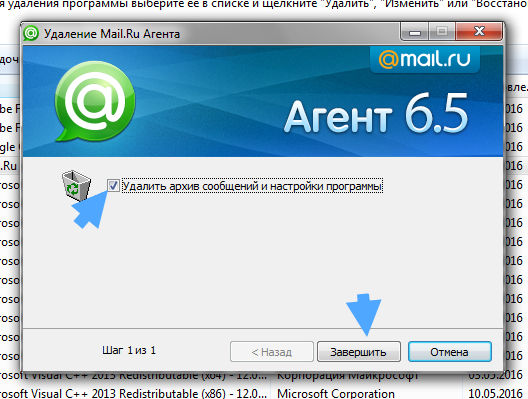
Агент удалился сразу, то есть нажали на кнопку Завершить и все, Агента уже нет Думаю что все ясно я написал и у вас вопросов не осталось и удалить Агент получилось.
Частая ситуация: устанавливая на компьютер новую программу, скачанную из интернета, пользователь с удивлением обнаруживает, что часть жесткого диска занял Майл Агент. Почему так произошло? Все потому, что во время установки был выбран пункт «Быстрая установка».
Возможно, кто-то и не обратит внимание на появление новой программы. Однако она нередко приводит к изменениям различных настроек операционной системы: меняется стартовая страница браузера, используется иной поисковик и тому подобное. В этом случае возникает резонный вопрос: как удалить Майл Ру Агент?
Стоит отметить, что получить эту и другую программу можно даже в том случае, когда скачивается какая-либо утилита с официального сайта производителя. Поэтому во время установки рекомендуется обращать внимание на все пункты, указанные в соответствующих окнах.
Что устанавливается на компьютер вместе с Майл Агентом
В худшем случае установка новой программы приводит к тому, что разработчик дополнительно «поместил» в ее корень Иными словами, впоследствии на компьютере появится Майл Агент и его компоненты вне зависимости от действий пользователя.
Полезное: Mail Ru Агент для Windows 7 скачать бесплатно
То есть, после установки можно будет встретить следующее:

Стоит отметить, что Guard полностью блокирует любые возможности вносить изменения в настройки, активно снабжая пользователя разнообразным спамом. Это означает, что необходимость удалить Майл Ру Агент и все компоненты является действительно важной задачей, избавляющей от многочисленных неудобств и «тормозов» компьютера.
Как удалить Майл Агент
 Полезное: Mail Ru Агент для Windows 10 скачать бесплатно
Полезное: Mail Ru Агент для Windows 10 скачать бесплатно Из написанного видно, что удалить Майл Ру Агент относительно сложно, так как обычные манипуляции в данном случае не помогают избавиться от проблемы.
Как удалить Майл Агент с компьютера
xn--d1ababe6aj1ada0j.xn--p1ai
Как удалить агент Mail.ru с компьютера
Впервые пользователи Рунета познакомились с агентом mail.ru в 2003 году, когда общепризнанным фаворитом среди виртуальных «говорилок» была «аська », или ICQ. Новенький инстант-мессенджер - агент майл ру - приглянулся многим владельцам аккаунтов в одноимённом почтовом сервисе: его начали использовать в качестве основного средства онлайн-коммуникации.
Шли годы. Агент видоизменялся - внешне и внутренне. Разработчики (компания mail.ru), то и дело, добавляли в него новые опции и функции. В конечном итоге он превратился из крохотной программки для отправки текстовых посланий в мощный инструмент виртуальной связи.
Примечательно, что на всех этапах истории эволюции мессенджера, его рядовых пользователей, то и дело мучил и мучает по сей день один и тот же банальный вопрос - «как правильно удалить mail.ru агент c компьютера?» Вопрошание обосновывается не только антипатией к продукту, но и сугубо пользовательскими задачами - «не корректно проинсталлировал, нужно переустановить», «необходимо установить новую версию» и т.д.
Если вы желаете удалить программу-агент от mail.ru, но не знаете как, тогда эта инструкция для вас. Внимательно ознакомьтесь с каждым её шагом и приступайте к действию.
1. Первым делом, необходимо отключить приложение. Кликните правой кнопкой мышки по иконке «майл.ру», находящейся в трее (на панели задач с правой стороны). В открывшемся меню выберите «Выйти из программы».

2. Агент имеет стандартный деинсталлятор. Следовательно, его можно удалить штатными средствами системы. Откройте меню «Пуск» (горячая клавиша «Win») и зайдите в «Панель управления».
3. В окне «Настройка параметров компьютера» в графе «Просмотр» установите режим отображения «Категория». Кликните «Удаление программы» в разделе «Программы».
4. Найдите в списке проинсталлированных приложений агент mail.ru. Наведите курсор на его название или иконку. Откройте правой кнопкой мышки контекстное меню и активируйте, уже левой кнопкой, функцию «Удалить/Изменить».

5. На мониторе появится окно деинсталлятора майл.ру агента. Если вы не желаете сохранять архив сообщений и пользовательские настройки мессенджера, установите галочку напротив опции «Удалить архив... ».

6. Нажмите кнопку «Завершить».
7. Деинсталляция агента завершена. Закройте окно «Удаление программы» и перезагрузите ОС.
Совет! Рассмотренный способ удаления приложения является на 100% корректным, но, к сожалению, не производит скрупулёзную очистки системы. Поэтому - после его выполнения рекомендуется дополнительно проверить реестр на наличие ключей, которые оставил агент. Конечно, это нужно делать не вручную, а при помощи программы-уборщика (например, CCleaner). Все записи, в которых фигурирует название мессенджера «mail.ru agent», нужно удалить.

После этих манипуляций агент должен благополучно удалиться из ОС. Приятного вам пользования ПК, дорогой читатель!
Если статья оказалась вам полезной не забудьте поставить лайк!
Вконтакте
Одноклассники
izbavsa.ru
Как удалить Агент Майл ру с компьютера?
Привет друзья В этой заметке я расскажу как удалить Агента Маил ру, это такая небольшая программка (клиент) которая позволяет общаться через сервис Мой Мир (Маил ру). Ну по крайней мере все было именно так, но думаю что ничего не поменялось.
Напишу немного о самом Агенте. Данная программа позволяет отправлять сообщения, поддерживает видео-общение или просто голосовое, в общем это что-то типа Скайпа. В общем это что-то типа Скайпа. Также Агент поддерживает всякие популярные социальные сети (ВКонтакте, Одноклассники), даже с древней аськой дружит.
После установки Маил ру Агента у вас в Windows на рабочем столе появятся еще незваные гости в виде ярлыков:

Как видите, там есть не просто ярлыки но и браузер Амиго, это вообще отдельный Хромо-клон, его тоже можно удалить (несколько процессов amigo.exe в диспетчере это его рук дело).
Вот как по мне, то это главный косяк программ от Маил ру - вы ставите одну, а в итоге у вас появляется еще несколько, хотя вы их не ставили. Мало того, в процессах могут появится какие-то непонятные процессы, а потом оказывается что это тоже софт Маил ру
Так вот, убрать с компьютера Маил ру Агент можно по-простому, то есть как обычно, мы идем в Панель управления и там удаляем. Это типа через встроенный деинсталлятор, который кстати должен быть у каждой программы. Но можно и не так, есть специальный инструмент, это Revo Uninstaller, он удаляет софт вместе со всем мусором, который он может оставить после себя. Программа известная и давно уже на рынке так бы сказать, поэтому советую ее В общем есть время - посмотрите, мне кажется вам будет интересно.
Вот значок Агента в трее, он у меня красный, так как я не залогинился в клиенте:
Если посмотреть в диспетчере задач, то на вкладке Процессы будет процесс magent.exe, это и есть Агент:

Можно нажать по нему правой кнопкой, выбрать Открыть место хранения, то увидите такую папку:

Тут Агент установлен. Только удалять эту папку не нужно, это не удаление Агента, это просто удаление его папки! Это вам просто на заметку, так как есть такие неопытные юзеры, которые для удаления программы удаляют ее ярлык с рабочего стола и все
Итак, открываем Пуск, а там жмем на Панель управления (в Windows 10 чтобы найти этот пункт, то нажмите правой кнопкой по Пуск и там он в появившемся меню будет):

Потом ищем среди значков Программы и компоненты (чтобы открыть окно со всем установленным софтом):

Откроется окно, там будет список, ищем Маил ру Агент, нажимаем по нему правой кнопкой и выбираем Удалить:

Запустится процесс деинсталляции, тут в окне нужно поставить галочку, чтобы были удалены и все сообщения (но можете и не ставить, если хотите чтобы они остались, например вы будете ставить Агент в будущем, он тогда подхватит существующие сообщения):

Агент удалился сразу, то есть нажали на кнопку Завершить и все, Агента уже нет Думаю что все ясно я написал и у вас вопросов не осталось и удалить Агент получилось.
На главную! 31.05.2016
virtmachine.ru
Как удалить Mail Агент с компьютера
В настоящее время создано большое количество различных программ для общения. Многие люди устанавливают такие программы и не пользуются ими. Установленные программы часто запускаются совместно с операционной системой и в пустую потребляют системные ресурсы компьютера, а также они занимают место на жестком диске. Одной из самых распространенных программ для общения является программа «Mail Агент», она дает возможность пользователям мгновенно обмениваться короткими сообщениями. Также программа привязывается к электронному почтовому ящику и уведомляет пользователя о входящих электронных письмах. Для удаления программы «Mail Агент» понадобится:
Компьютер, работающий на операционной системе Windows;
Инсталлированная программа «Mail Агент».
Инструкция

Внимание! Если вам так и не удалось удалить данную программу советуем вам обратиться к нашим специалистам заказав услугу ИТ-атсорсинг. Данное предложение актуально для юридических лиц Москвы и Московской области. Узнать стоимость!
Видео: Как удалить Mail с компьютера навсегда?
besthard.ru
Полное удаление Агента Mail с компьютера
 Агент Mail – мощное приложение для общения, которое из обычного чат-клиента со временем превратилось в многофункциональную программу с возможностью совершения видеозвонков. Однако это не делает вопрос, как удалить Агент Mail, менее актуальным – ведь причины деинсталляции могут быть разными, от исправления некорректной установки до желания обновить версию.
Агент Mail – мощное приложение для общения, которое из обычного чат-клиента со временем превратилось в многофункциональную программу с возможностью совершения видеозвонков. Однако это не делает вопрос, как удалить Агент Mail, менее актуальным – ведь причины деинсталляции могут быть разными, от исправления некорректной установки до желания обновить версию.
Стандартное удаление
Прежде чем приступать к деинсталляции приложения, необходимо его отключить. Кликните по иконке мессенджера в системном трее правой кнопкой и выберите «Выйти из программы».
Следующий шаг – запуск встроенного деинсталлятора приложения с помощью стандартной функции, с которой вы должны быть знакомы, если пробовали удалить программу на Виндовс 8:

Деинсталляция приложения завершена – теперь можно приступать к чистке системы от остатков программы.
Очистка системы
После удаления любой программы в системе остаются «хвосты» – исполнительные файлы, пустые папки, записи в реестре. Чтобы от них избавиться, можно попробовать использовать чистящую утилиту CCleaner.
- Запустите CCleaner и перейдите на вкладку «Реестр».
- Нажмите «Поиск проблем». Дождитесь, пока будет сформирован отчет об ошибках. Вы можете найти в нем проблемы, связанные именно с агентом Mail или сразу ликвидировать все ошибки, нажав кнопку «Исправить».
С помощью CCleaner решаются проблемы с реестром, однако избавиться от оставшихся файлов и папок вряд ли получится.
Впервые пользователи Рунета познакомились с агентом mail.ru в 2003 году, когда общепризнанным фаворитом среди виртуальных «говорилок» была «аська », или ICQ. Новенький инстант-мессенджер - агент майл ру - приглянулся многим владельцам аккаунтов в одноимённом почтовом сервисе: его начали использовать в качестве основного средства онлайн-коммуникации.
Шли годы. Агент видоизменялся - внешне и внутренне. Разработчики (компания mail.ru), то и дело, добавляли в него новые опции и функции. В конечном итоге он превратился из крохотной программки для отправки текстовых посланий в мощный инструмент виртуальной связи.
Примечательно, что на всех этапах истории эволюции мессенджера, его рядовых пользователей, то и дело мучил и мучает по сей день один и тот же банальный вопрос - «как правильно удалить mail.ru агент c компьютера?» Вопрошание обосновывается не только антипатией к продукту, но и сугубо пользовательскими задачами - «не корректно проинсталлировал, нужно переустановить», «необходимо установить новую версию» и т.д.
Если вы желаете удалить программу-агент от mail.ru, но не знаете как, тогда эта инструкция для вас. Внимательно ознакомьтесь с каждым её шагом и приступайте к действию.
1. Первым делом, необходимо отключить приложение. Кликните правой кнопкой мышки по иконке «майл.ру», находящейся в трее (на панели задач с правой стороны). В открывшемся меню выберите «Выйти из программы».
2. Агент имеет стандартный деинсталлятор. Следовательно, его можно удалить штатными средствами системы. Откройте меню «Пуск» (горячая клавиша «Win») и зайдите в «Панель управления».
3. В окне «Настройка параметров компьютера» в графе «Просмотр» установите режим отображения «Категория». Кликните «Удаление программы» в разделе «Программы».
4. Найдите в списке проинсталлированных приложений агент mail.ru. Наведите курсор на его название или иконку. Откройте правой кнопкой мышки контекстное меню и активируйте, уже левой кнопкой, функцию «Удалить/Изменить».
5. На мониторе появится окно деинсталлятора майл.ру агента. Если вы не желаете сохранять архив сообщений и пользовательские настройки мессенджера, установите галочку напротив опции «Удалить архив… ».
6. Нажмите кнопку «Завершить».
7. Деинсталляция агента завершена. Закройте окно «Удаление программы» и перезагрузите ОС.
Совет! Рассмотренный способ удаления приложения является на 100% корректным, но, к сожалению, не производит скрупулёзную очистки системы. Поэтому - после его выполнения рекомендуется дополнительно проверить реестр на наличие ключей, которые оставил агент. Конечно, это нужно делать не вручную, а при помощи программы-уборщика (например, CCleaner). Все записи, в которых фигурирует название мессенджера «mail.ru agent», нужно удалить.
После этих манипуляций агент должен благополучно удалиться из ОС. Приятного вам пользования ПК, дорогой читатель!
Впервые пользователи Рунета познакомились с агентом mail.ru в 2003 году, когда общепризнанным фаворитом среди виртуальных «говорилок» была «аська », или ICQ. Новенький инстант-мессенджер - агент майл ру - приглянулся многим владельцам аккаунтов в одноимённом почтовом сервисе: его начали использовать в качестве основного средства онлайн-коммуникации.
Шли годы. Агент видоизменялся - внешне и внутренне. Разработчики (компания mail.ru), то и дело, добавляли в него новые опции и функции. В конечном итоге он превратился из крохотной программки для отправки текстовых посланий в мощный инструмент виртуальной связи.
Примечательно, что на всех этапах истории эволюции мессенджера, его рядовых пользователей, то и дело мучил и мучает по сей день один и тот же банальный вопрос - «как правильно удалить mail.ru агент c компьютера?» Вопрошание обосновывается не только антипатией к продукту, но и сугубо пользовательскими задачами - «не корректно проинсталлировал, нужно переустановить», «необходимо установить новую версию» и т.д.
Если вы желаете удалить программу-агент от mail.ru, но не знаете как, тогда эта инструкция для вас. Внимательно ознакомьтесь с каждым её шагом и приступайте к действию.
1. Первым делом, необходимо отключить приложение. Кликните правой кнопкой мышки по иконке «майл.ру», находящейся в трее (на панели задач с правой стороны). В открывшемся меню выберите «Выйти из программы».
2. Агент имеет стандартный деинсталлятор. Следовательно, его можно удалить штатными средствами системы. Откройте меню «Пуск» (горячая клавиша «Win») и зайдите в «Панель управления».
3. В окне «Настройка параметров компьютера» в графе «Просмотр» установите режим отображения «Категория». Кликните «Удаление программы» в разделе «Программы».
4. Найдите в списке проинсталлированных приложений агент mail.ru. Наведите курсор на его название или иконку. Откройте правой кнопкой мышки контекстное меню и активируйте, уже левой кнопкой, функцию «Удалить/Изменить».

5. На мониторе появится окно деинсталлятора майл.ру агента. Если вы не желаете сохранять архив сообщений и пользовательские настройки мессенджера, установите галочку напротив опции «Удалить архив... ».

6. Нажмите кнопку «Завершить».
7. Деинсталляция агента завершена. Закройте окно «Удаление программы» и перезагрузите ОС.
Совет! Рассмотренный способ удаления приложения является на 100% корректным, но, к сожалению, не производит скрупулёзную очистки системы. Поэтому - после его выполнения рекомендуется дополнительно проверить реестр на наличие ключей, которые оставил агент. Конечно, это нужно делать не вручную, а при помощи программы-уборщика (например, CCleaner). Все записи, в которых фигурирует название мессенджера «mail.ru agent», нужно удалить.

После этих манипуляций агент должен благополучно удалиться из ОС. Приятного вам пользования ПК, дорогой читатель!
Сервис Mail.ru Agent применяется пользователями почтового сервера mail.ru для общения посредством обмена короткими сообщениями. Учетная запись данного обслуживания бывает привязана к почтовому ящику, что не неизменно комфортно.
Инструкция
1. Перед удалением учетной записи агента с вашего почтового ящика определитесь, будете ли вы применять данный электронный адрес в будущем. Если почтовый ящик вам также не надобен, перейдите на страницу его удаления, позже чего ваш аккаунт в агенте не будет привязан к нему и также удалится.
2. Введите в адресную строку следующую ссылку: http://win.mail.ru/cgi-bin/delete. Обратите внимание, что для выполнения данного действия вам нужно иметь доступ к вашему почтовому ящику, следственно введите логин и пароль в соответствующей форме входа.
3. Действуя указаниям системы, удалите ваш почтовый ящик, позже чего совместно с ним также удалиться ваш аккаунт в сервисе обмена мгновенными сообщениями Mail.ru Agent. Поправление доступа может быть допустимо только лишь при регистрации одноименного почтового ящика , если на тот момент имя пользователя теснее не будет занято.
4. Если же вам нужно только удалить шпион из вашего почтового ящика , перейдите к настройке учетной записи в системе и удалите ее, удостоверите действие указанным в меню методом. Позже этого на ваш почтовый ящик не будут приходить письма с сообщениями о действиях в mail.ru agent, от того что учетная запись пользователя будет удалена.
5. Если вам надобно сберечь учетную запись агента , обнаружьте в меню пункт смены почтового ящика . Обратите внимание, что в этом случае у вас должен быть доступ к обоим из них.
6. Зайдите в ваше почтовый ящик и удостоверите метаморфоза электронного адреса. Перейдите к меню входящих сообщений электронной почты в меню второго почтового ящика и удостоверите метаморфозы. Обратите внимание, присутствие данной функции может зависеть от того, какую версию программного обеспечения вы используете на вашем компьютере. Не позабудьте, что позже удаления учетной записи в агенте вы не сумеете восстановить ее.
Шпион – это приложение, которое применяется для срочной связи по интернету. Устанавливать и скачивать программу вовсе не непременно. Веб версия приложения настраивается из интерфейса почтового ящика.

Вам понадобится
- – Компьютер;
- – интернет.
Инструкция
1. Настройте интерфейс почтового ящика согласно своим надобностям. Дабы начать применять Шпион довольно поставить соответствующий флажок в пользовательских настройках. Значок агента появится в нижнем правом углу панели управления. Ранг в виде «@», соответствующий режимам online либо offline вы обнаружите позже перезагрузки системы. Используйте вероятности программы по максимуму: разговаривайте с друзьями по голосовой связи, отправляйте мгновенные сообщения. Работа программы построена по тезису ICQ, только с привязкой к почтовому ящику на mail.ru.
2. Имейте в виду, в «Агенте » есть свой список контактов и своя папка с историей общений между пользователями. История сообщений находится в особой подпапке, которая именуется «Архив Агента». В этой подпапке отображается список контактов пользователей, с которыми вы общались, вели переписку с поддержкой мгновенных сообщений. Сообщения из этой архивной папки дозволено удалить, а сейчас появляется вопрос как?
3. Зайдите в папку «Архив агента», вы увидите список контактов. Щелкните мышью по контакту, а вернее, по строчке с E-mail адресом. Вы можете просмотреть всю историю переписки. Удалите непотребные сообщения, поставив наоборот всего флажок. Учтите, всю папку сразу вы не удалите, не даст система программы.
4. Имейте в виду, при установке “Агента” на компьютер внесите программу в список исключений в Защитник Windows. Напротив система распознает “Агента” как вирус. Учтите, в некоторых версиях “Агента” периодично возникает оплошность. Полученные письма могут сразу попадать в папку “Архив Агента”.
5. При происхождении задачи воспользуйтесь иным браузером, проверьте компьютер на вирусы. Зайдите в “Интерфейс почтового ящика”, измените настройки почты. Щелкните мышью по флажку «Отображать Шпион на страницах браузера», поставьте галочку обратно. Перезагрузите компьютер. Проверьте настройки флеш плеера. С его поддержкой отображаются анимированные смайлики.
Видео по теме
Обратите внимание!
При отмене установки дополнительных приложений, процесс инсталляции самого «Агента» не пострадает.
Полезный совет
Инсталляция Агента сопровождается автозагрузкой разных сопутствующих сервисов. Откажитесь от их установки, если вам не необходимы лишние приложения на компьютере.
Mail.Ru Шпион – комфортная программа. Она информирует вас о входящих письмах, дозволяет переписываться с людьми из контакт-листа, делать видео-громки… Но по какой-то причине Mail.Ru Шпион стал вам не необходим, и вы захотели его удалить. Сделать это легко.

Инструкция
1. Метод первыйОтключите Mail.Ru Шпион.Зайдите в Панель управления (Пуск – Панель управления либо Мой компьютер – Панель управления).Выберите иконку “Установка и удаление программ”, кликните на нее.В выстроенном списке выберите Mail.Ru Шпион и нажмите “удалить”. Программа и все ее компоненты будут удалены с вашего компьютера.
2. Метод второйНайдите на диске С (именно на него по умолчанию устанавливаются программы) в папке Program files папку Mail.Ru Шпион и удалите ее. Сделать это дюже примитивно, но программа может быть удалена не всецело (останутся ее компоненты, которые могут воспрепятствовать работе).
3. Метод третийЕсли первые два метода не дают необходимого итога, испробуйте сделать так:В настройках программы уберите галочку наоборот команды “Запускать программу при включении компьютера”.Перегрузите компьютер.Удалите вручную папку агента из программных файлов.Запустите программу чистки реестра, которая удалит файлы, ассоциированные с программой (скажем, Neo Utilitus).
Видео по теме
Полезный совет
Вы можете не удалять программу всецело, а примитивно отключить механический запуск при включении компьютера и убрать ярлык с рабочего стола.
Удалить mail.ru agent достаточно примитивно. Потому что это – программа, удалять мы ее будем из панели управления. Версии mail.ru agent непрерывно обновляются, следственно и доводится удалять ветхие.

Вам понадобится
- Интернет, компьютер либо ноутбук и установленный на нем mail.ru agent
Инструкция
1. Для того, дабы приступить к удалению mail.ru agent, зайдите в меню “пуск”, выберите пункт меню “панель управления”. Он подмечен на рисунке красным. Потому что операционные системы различные, ваша панель управления может быть в ином месте меню “Пуск”. На моем компьютере установлена Windows 7″.

2. В “Панели управления”, в пункте “Программы” нажмите “Удаление программы”. Ещё раз повторимся, что в зависимости от операционной системы, месторасположение того либо другого компонента меню, может отличаться.

3. Сейчас посмотрите список установленных программ, и из списка выберите программу mail.ru agent, сверху нажмите “Удалить-изменить”. Это нужно для удаления mail.ru agent.

4. Позже нажатия “Удалить-изменить”, вы увидите новое окошечко. Если вы хотите удалить каждый архив сообщений – поставьте галочку в окошке и нажмите “Закончить” удаление mail.ru agent. В всякое время, вы можете сменить обратно новую версию mail.ru agent на ветхую, потому что не неизменно обновления обслуживания комфортны нам, как пользователям, привыкшим к иному интерфейсу.

5. Позже удаления mail.ru agent, никакого сообщения об удалении не будет. Вернитесь обратно в “панель управления” и удалите таким же образом “спутник mail.ru”, если он у вас установлен.Удаление всех программ mail.ru agent закончено.

Видео по теме
Обратите внимание!
Удалив mail.ru agent со своего компьютера, вы не удаляете свою анкету с обслуживания mail.ru. Если вы хотите убрать со страниц mail.ru свои данные всецело, следует удалить “Мой мир”. А ещё отменнее, всецело удалить почтовый ящик mail.ru, написав в службу поддержки.
Электронная почта – особенно давнишний из методов общения в сети интернет. По сей день ящики электронной почты остаются хранилищем персональной информации и главных данных, которые нам необходимы. На многих сайтах они применяются в качестве основного идентификатора обладателя аккаунта. Если у вас возникает сомнение, что вашей почтой кто-то пользуется без вашего ведома, то стоит удалить пароль с почты и поставить новейший.

Инструкция
1. В случае, если ваш пароль остается таким же, как и был, войдите в свою почту. В меню почтового ящика зайдите в настройки безопасности и обнаружьте ссылку «поменять пароль ». Удалите ветхий пароль и замените его на тот, тот, что вы считаете больше верным. Выйдите из почты и проверьте свой новейший пароль . Для большей безопасности вы можете поменять пароль таким образом еще раз.
2. В случае, если вы не можете зайти на почту, либо не помните пароль , выберите поправление пароля по секретному вопросу, тот, что вы указывали при регистрации. В этом случае вам нужно указать результат на него, причем с точностью до знака. Как только вы впишите правильный результат, вы сумеете вновь пользоваться почтой, зная свой новейший пароль . Позже того, как вы восстановите доступ к почте, поменяйте контрольный вопрос на больше непростой для того, дабы недопустить допустимый взлом.
3. В случае, если ни один из вышеприведенных методов не помогает, обратитесь к менеджеру вашего почтового ящика. Скрупулезно следуйте каждому указаниям, которые от него получите, и при необходимости предоставьте все запрашиваемые данные, вплотную до сканов паспорта.
По ряду причин у многих людей появляется желание удалить Мой Мир от майл ру – иными словами, убрать свою страничку. Допустимо, это связано с нежеланием пользоваться данным сервисом вообще, личностными переживаниями, выражением своего протеста либо чем-то еще. Во каждом случае, сервис mail.ru не препятствует в этом своим пользователям и предоставляет право без специального труда удалять свою страницу из Мой Мир.

Инструкция
1. Вы можете сделать это двумя методами. Если вы хотите удалить не только вашу страничку, но и почтовый ящик, воспользуйтесь приведенными ниже этапами. В данном случае удаление вашего электронного адреса повлечет за собой удаление и всех других ваших сервисов: фотоальбома, Мой Мир, видео и многого иного. Но эту операцию следует проводить, если вы твердо решили огромнее не пользоваться под вашим логином сервисами mail.ru.
2. Для этого войдите в свою почту, введите положительный логин и пароль. Скопируйте и вставьте указанную ссылку win.mail.ru/cgi-bin/delete в окно браузера (Mozilla Firefox, Opera либо что-то иное – значения это не имеет).
3. Дальше вы попадете на страницу удаления электронной почты майл ру. Тут вы увидите информацию о ваших данных в сервисе, которые будут удалены совместно с вашим почтовым ящиком mail.ru. Ниже вы увидите пустую графу с надписью: «Пожалуйста, введите причину», где вам следует осведомить причину, по которой вы хотите удалить свой почтовый ящик. За вами также остается право удаления ящика без указания причин. Даже если вы оставите графу не заполненной, можете продолжать процесс.
4. Введите нынешний пароль, тем самым подтверждая ваше действие, и нажмите «Удалить». С этого момента ваш почтовый ящик на mail.ru удален. При желании вы сумеете восстановить свой почтовый ящик на майл.ру, применяя тот же логин и пароль. Впрочем все данные будут стерты.
5. Если вы хотите удалить только Мой Мир от майл ру – войдите в мой мир под своим логином и паролем. Откройте первую вкладку и пролистайте страницу до самого низа. Под заголовком «Удалить Мой Мир» вы увидите следующую информацию: «Да, я хочу Удалить свой Мир, утратив всю введенную информацию без вероятности поправления». Нажмите на выделенный участок строки, и ваша страничка будет удалена.
У всего из нас есть электронный почтовый ящик. Почаще каждого не один. Изредка бывает нужно не только сотворить, но и удалить почтовый ящик. Впрочем независимо добираться до желанной страницы достаточно длинно. Перед вами короткая инструкция: как удалить свой почтовый ящик на сервисе mail.ru.

Инструкция
1. Позже того как вы войдете в свой почтовый ящик, перейдите по дальнейшей ссылке http://e.mail.ru/cgi-bin/delete.
2. Позже перехода по ссылке, вы окажетесь на странице удаления почтового ящика. Вверху страницы вы увидите предупреждение о том, что при удалении почтового ящика на сервисе mail.ru вы удаляете не только сам ящик, но и всю информацию с других сервисов сайта, таких как фото, видео, блоги, мой мир, а также вы утратите доступ к сервису «Результаты». Ниже вам предложат написать причину удаления почтового ящика и свой пароль. Заполняйте оба поля и нажмите кнопку удалить.
3. Ваш почтовый ящик удален. Информация с других сервисов сайта mail.ru, помимо «Результатов» будет удалена в течении 5-и дней. Ваши вопросы и результаты будут сохранены. Вы можете их удалить вручную – http://otvety.mail.ru/mail/(тут должен быть ваш логин)/
4. Если по какой-нибудь причине вам нужно неотложно убрать всю свою информацию с сайта mail.ru, то вы можете удалить все вручную. При этом этом для удаления своей информации с сервисов фото и видео вам необходимо самосильно удалить все свои альбомы.
5. Для удаления обслуживания «Мой мир» нужно перейти по ссылке http://my.mail.ru/my/editprops и нажать в самом низу страницы кнопку «удалить свой Мир». Позже нажатия этой кнопки вы перейдете на страницу удаления обслуживания «Мой мир». Вас уведомят о том, что вы можете примитивно отписаться от уведомлений либо закрыть доступ к странице, позже чего предложат согласится с удалением вашей информации. Поставьте галочки наоборот всякого пункта. Позже этого активируется кнопка удаления обслуживания, нажмите ее.
6. Для удаления блога необходимо перейти по дальнейшей ссылке: http://blogs.mail.ru/mail/(тут должен быть ваш логин)/jdeluser. Очередное уведомление и кнопка удалить. Нажмите ее.
Обратите внимание!
Обратите внимание, что позже поправления удаленного почтового ящика не восстанавливается хранившаяся там переписка, а так же информация с других сервисов сайта;Удалять свои вопросы и результаты с обслуживания «Результаты» надобно удалять до удаления почтового ящика.Если на каком-то из сервисов сайта mail.ru у вас хранится значимая информация, которую не хотелось бы утратить, скопируйте ее себе на компьютер перед удалением почтового ящика.
Полезный совет
В течении 3 месяцев позже удаления вы можете восстановить свой почтовый ящик. Для этого необходимо легко ввести свой почтовый адрес и пароль от него в форму входа в почтовый ящик. Позже нажатия кнопки «Войти», вам предложат восстановить почтовый ящик. По прошествии 3 месяцев ящик восстановить будет нереально, ваш почтовый адрес будет свободен.
В браузере Mozilla Firefox все сделано для комфорта пользователя, но «мудрую программу» необходимо настроить под себя, указав ей, что она должна делать, а что нет. При первом вводе имени пользователя и пароля на сайте браузер предлагает запомнить для данного сайта введенную комбинацию. Безусловно, изредка это комфортно, но если вы нечаянно сберегли неверный пароль либо сделали это на чужом компьютере, еще не поздно все поправить. Удалить запомненный пароль довольно легко.

Инструкция
1. Для того дабы удалить пароль , тот, что запомнил браузер, нужно в верхней строке меню предпочесть пункт «Инструменты». В выпадающем меню следует предпочесть строчку «Настройки» и кликнуть на ней левой кнопкой мыши – откроется отдельное окно.
2. В открывшемся окне следует перейти на вкладку «Охрана» (иконка в виде желтого замка), кликнув по ней левой кнопкой мыши.
3. На выбранной вкладке в нижней части окна располагается раздел «Пароли». В правой части раздела нужно нажать левой кнопкой мыши кнопку «Сохраненные пароли».
4. Откроется новое окно со списком адресов сайтов и имен, под которыми пользователь заходил на определенный сайт. Окно может содержать два поля («Сайт» и «Имя пользователя») либо три поля. Третье поле предусмотрено для отображения использованных паролей.
5. Нажав на кнопку «Отобразить пароли», пользователь может просмотреть, какой пароль был использован для входа на тот либо другой источник. Как водится, браузер запрашивает доказательство данного действия: позже того, как кнопка нажата, возникает окно с вопросом «Вы уверены, что хотите отобразить ваши пароли?» Дальше остается только удостоверить делаемую операцию либо отказаться от нее. Если пароли отображаются, спрятать их дозволено, кликнув левой кнопкой мыши на кнопке «Спрятать пароли».
6. Позже того, как вы получили всю нужную информацию о сайтах, именах и паролях, в списке нужно предпочесть те сайты, пароли для которых вы хотите удалить, и нажать на кнопку слева – «Удалить». Удаление сайтов происходит по одному, то есть придется повторять процедуру для всякой строки (выделить, удалить). Если вы хотите удалить все пароли, нажмите центральную кнопку «Удалить все» и закройте окно с информацией о паролях.
Полезный совет
На той же вкладке в том же разделе дозволено настроить исключения, то есть подметить те сайты, для которых пароли не будут сохраняться. Исключения могут быть удалены таким же методом, что и пароли.
Mail Шпион – дюже знаменитая русская программа для общения в интернете. Она разрешает легко поддерживать связь с друзьями, заводить новые знакомства и быть в курсе событий в общественной сети «Мой Мир».

Вам понадобится
- – персональный компьютер либо ноутбук c операционной системой Windows;
- – установленная программа Mail.ru Шпион.
Инструкция
1. Дабы удалить Mail Шпион с компьютера, на котором установлена операционная система Windows 7 либо Vista, нажмите кнопку «Пуск» и запустите из меню «Панель управления». В «Панели управления» запустите «Удаление программы» в разделе «Программы». Если на вашем компьютере установлена операционная система Windows XP, нажмите кнопку «Пуск» выберите в меню пункт «Панель управления» и кликните по нему мышкой. В появившемся окне «Панель Управления» выберите категорию «Установка и удаление программ».
2. Позже выполнения этих операций вы попадете в окно, в котором находится список всех программ, установленных на ваш компьютер. Обнаружьте в списке программу Mail.ru Шпион и кликните по нему правой кнопкой мыши. В появившемся всплывающем окошке кликните мышкой по пункту «удалить». Начнется удаление программы.

3. В самом начале удаления появится окошко, в котором вы сумеете предпочесть, как удалить Mail Шпион – сохранив историю на компьютере либо удалив ее совместно с программой. Если вы хотите удалить историю переписки совместно с программой, поставьте галочку перед вопросом и нажмите кнопку “Дальше”. Если вы примитивно хотите обновить версию вашего Агента, не удаляя историю на компьютере, легко нажмите кнопку “Дальше”. Через несколько секунд позже продолжения появится окошко, которое известит вам, что удаление Mail Агента удачно закончено.
Полезный совет
Совместно с Mail Агентом на компьютер пользователя традиционно устанавливается еще несколько программ:[email protected] – программа, которая охраняет настройки браузера от их метаморфозы другими программами. Скажем, [email protected] выдаст окошко предупреждения при попытке какой либо программой изменить основную страницу вашего браузера. В этом окошке вы сумеете либо заблокировать метаморфозы, либо удостоверить.Спутник@Mail.Ru – это тулбар для браузера, тот, что предоставляет стремительный доступ к сервисам Mail.ru.AlterGeo Magic Scanner – это программа, разрешающая Mail Агенту больше верно определять ваше местоположение.Все вышеперечисленные программы являются самостоятельными и продолжат свою работу позже удаления Mail Агента. Вы можете удалить все эти программы так же, как Mail Шпион.
Знаменитость онлайн переписки с всем годом приобретает все огромную знаменитость. Не только общительная молодежь, но и взрослые деловые люди оценили удобство передачи мгновенных сообщений на расстоянии. Для личного удобства в интернете нужно регулировать индивидуальный список контактов.

Инструкция
1. Mail.Шпион – это теперешний администратор бесплатного онлайн-общения, аналог ICQ и сходственных программ. Mail.Шпион дозволяет не только обмениваться текстовыми сообщениями, но и изготавливать видеозвонки, отправлять бесплатные sms-сообщения, вести микроблоги и т.п. Спецификой Mail.Агента является его «привилегированность», т.е. лимитация числа пользователей. Зарегистрироваться в Mail.Агенте могут только обладатели почтовых ящиков на сервисе @mail.ru (а также list.ru, bk.ru inbox.ru). Впрочем все пользователи Mail.Агента имеют вероятность синхронизировать данную программу со своей учетной записью ICQ и вести разговоры со своим контакт-листом через программу Mail.Шпион.
2. Позже регистрации в Mail.Шпион в ваш список собеседников попадают контакты из адресной книги вашего почтового ящика, которые также имеют учетную запись в Mail.Агенте, пользователи из контакт-листа ICQ, если вы привязали эту учетную запись к программе Mail.Шпион, а также пользователи Mail.Шпион, добавленные вами в список контактов.
3. Удаление пользователя из вашего списка контактов зависит от того, каким методом вы добавляли его во френдленту. Пользователи Mail.Шпион и ваши собеседники по электронной почте удаляются через настройки программы. Авторизируйтесь в программе Mail.Шпион. Откройте основное окно мессенджера и войдите в «Меню», нажав на данную кнопку левой кнопкой мыши. В списке «Меню» выберите графу «Удалить пользователя», кликнув на нее мышкой. Перед вами появится список всех контактов, которые авторизированны вами в процессе общения и добавлены в друзья. Левой кнопкой мыши выделите одного либо нескольких пользователей, которых хотите удалить из списка контактов. Если вы уверены в своих действиях, кликните по кнопке «Удалить».
4. Если вы синхронизировали аккаунт Mail.Агента со своей учетной записью ICQ и хотите удалить собеседника из этого контакт листа, легко обнаружьте его ник в всеобщем списке авторизированных друзей. Выделите его имя и вызовите контекстное меню, нажав правую кнопку мыши. В списке допустимых действий обнаружьте функцию «Удалить». Кликните на нее левой кнопкой мыши. Контакт удален.
Видео по теме
Видео по теме
Полезный совет
Примитивно отключите рассылку сообщений от агента на почту и не заходите в него.
